
AutoCAD – это мощная программа для работы с чертежами, но при необходимости работать с документами в формате PDF, многие пользователи сталкиваются с трудностью их импорта и корректного отображения. Хотя AutoCAD не поддерживает прямое открытие PDF как обычных чертежей, существует несколько методов, которые позволяют интегрировать PDF-файлы в рабочие чертежи для дальнейшего использования.
Один из простых и эффективных способов – это использование команды PDFIMPORT, которая появилась в AutoCAD начиная с версии 2017. Эта команда позволяет импортировать PDF как объекты AutoCAD, которые можно редактировать. Преимущество данного метода заключается в том, что AutoCAD не только вставляет PDF в виде изображения, но и преобразует его в элементы, такие как линии и текст, что упрощает дальнейшую работу с документом.
Кроме того, есть возможность использовать команду ATTACH для прикрепления PDF в качестве подложки. Это позволяет сохранять исходный вид документа, но не изменяет его содержимое. Такой метод полезен, когда необходимо просто ссылаться на PDF как на внешний файл, не вмешиваясь в его структуру. Важно помнить, что этот способ не позволяет редактировать сам файл PDF, но он идеально подходит для интеграции документа в чертежи, не нарушая его исходной формы.
Подготовка PDF файла для импорта в AutoCAD
Перед тем как импортировать PDF файл в AutoCAD, необходимо провести несколько подготовительных шагов, чтобы результат был точным и качественным. Следующие рекомендации помогут правильно настроить файл для эффективной работы в AutoCAD.
- Проверьте разрешение и качество изображения: PDF, содержащий изображения, должен иметь достаточное разрешение (не ниже 300 dpi). Низкое качество может привести к потерям в деталях при импорте.
- Оцените размер файла: Если PDF слишком велик, его можно оптимизировать с помощью инструментов для сжатия, не теряя при этом критичной информации. Для этого можно использовать программы, такие как Adobe Acrobat или онлайн-ресурсы.
- Преобразуйте текст в графику: Чтобы избежать ошибок при импортировании текста в AutoCAD, его нужно перевести в кривые (векторный формат). В противном случае шрифты могут не отобразиться корректно.
- Удалите ненужные элементы: Убедитесь, что в PDF файле нет лишних объектов (например, фонов или водяных знаков), которые могут помешать точному переносу чертежа в AutoCAD. Используйте инструменты редактирования PDF для удаления таких элементов.
- Проверьте масштабы: Перед импортом важно удостовериться, что масштаб в PDF файле совпадает с масштабом, который будет использоваться в AutoCAD. Для этого можно измерить несколько известных размеров на чертеже и сравнить их с реальными значениями.
- Убедитесь в наличии векторных объектов: Если PDF содержит только изображения (например, растровые), это усложнит его обработку в AutoCAD. Для лучшего результата файл должен содержать векторные объекты (линии, окружности и т.д.).
- Проверьте слои и слоистую структуру: В некоторых PDF файлах используются слои, которые могут быть полезными при импорте в AutoCAD. Убедитесь, что слои настроены правильно, чтобы сохранить структуру чертежа после импорта.
- Применение конвертации: Для лучшего результата используйте специализированные программы для преобразования PDF в формат, совместимый с AutoCAD, например, DWG. Это поможет избежать потери данных и облегчить работу с импортированным файлом.
Эти шаги помогут подготовить PDF файл для правильного и точного импорта в AutoCAD, обеспечивая максимальную точность и минимальные проблемы при дальнейшей работе с чертежом.
Использование команды «PDFATTACH» для открытия файла

Команда PDFATTACH в AutoCAD предназначена для вставки PDF-документов в чертежи. Этот инструмент позволяет работать с PDF-файлами как с объектами, размещаемыми на слое чертежа. Для открытия PDF-файла через команду, выполните следующие шаги:
1. В командной строке введите PDFATTACH и нажмите Enter.
2. Появится диалоговое окно выбора файла. Укажите путь к PDF-документу и нажмите Открыть.
3. После выбора файла откроется окно настройки параметров вставки. Здесь можно указать следующие параметры:
- Масштаб – определяет размер вставленного PDF относительно чертежа;
- Положение – задает точку вставки PDF на чертеже;
- Поворот – позволяет повернуть документ на заданный угол.
4. После настройки параметров нажмите OK для завершения вставки.
Вставленный PDF-файл отображается в виде привязанных объектов. В отличие от простого изображения, PDF позволяет работать с отдельными слоями и элементами документа. Вы можете изменять прозрачность, привязывать элементы PDF к геометрии чертежа или масштабировать документ без потери качества.
Для удобства редактирования, AutoCAD автоматически создает привязку к слоям PDF, что позволяет в дальнейшем управлять видимостью и слоями документа независимо от основной работы в чертеже. Это особенно полезно для работы с техническими чертежами и схемами, представленными в PDF-формате.
Использование команды PDFATTACH значительно расширяет возможности AutoCAD при работе с внешними документами, предоставляя удобный способ интеграции PDF-материалов в проект.
Как настроить отображение PDF в AutoCAD
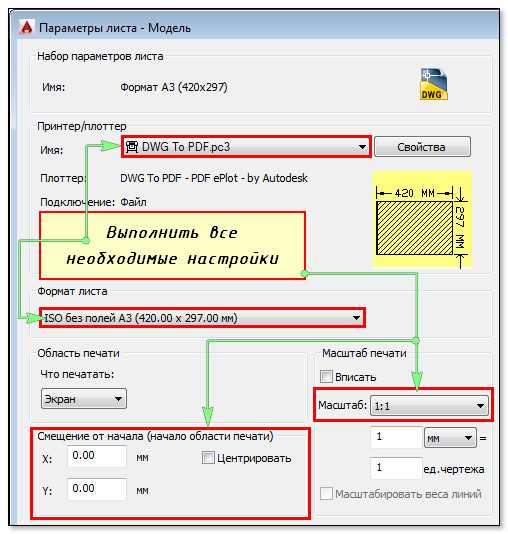
Для корректного отображения PDF-документов в AutoCAD необходимо правильно настроить параметры программы. В первую очередь важно использовать функцию «PDF Import», которая доступна с версии AutoCAD 2017. Эта функция позволяет импортировать PDF как объект чертежа, что значительно упрощает работу с такими файлами.
Перед импортом PDF в AutoCAD проверьте, что файл не поврежден и соответствует нужному масштабу. Чтобы настроить отображение, выполните следующие шаги:
1. Откройте файл PDF в AutoCAD через команду «PDFIMPORT». В открывшемся диалоговом окне выберите файл и определите параметры импорта, включая выбор слоев и масштаба. Важно, чтобы все элементы документа правильно масштабировались, иначе точность отображения будет нарушена.
2. В настройках импорта можно выбрать, как будет отображаться текст и графика: в виде объектов или подложки. Если важна точность, выбирайте вариант с объектами для последующего редактирования, а для подложки достаточно обычного изображения.
3. Подключите функцию «PDF Underlay», если нужно просто наложить PDF как подложку на чертеж. Это позволяет работать с исходными данными, не изменяя сам PDF-файл. Для этого используйте команду «ATTACH» и выберите нужный PDF-файл.
4. Используйте команду «BOUNDARY» для создания границ на основе векторных данных из PDF. Это поможет выделить области, которые необходимо редактировать, или добавить элементы в уже существующий проект.
5. После настройки отображения можно регулировать прозрачность и цвет подложки с помощью панелей свойств, что улучшает визуализацию, не мешая основной работе с чертежом.
В результате правильной настройки отображения PDF-документов в AutoCAD вы получите качественное представление данных, с возможностью дальнейшего редактирования и точного переноса информации на чертеж.
Преобразование PDF в линии и объекты в AutoCAD
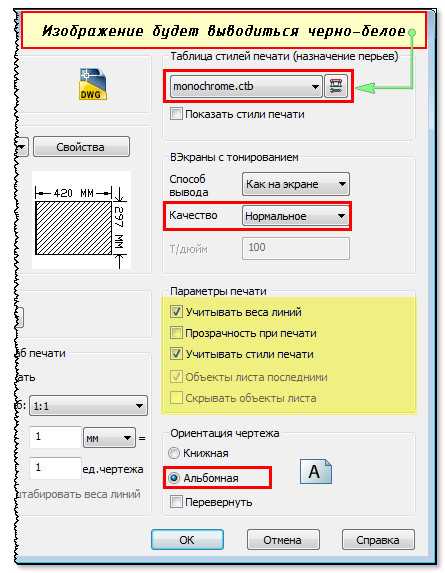
Чтобы эффективно работать с PDF-документами в AutoCAD, необходимо преобразовать содержимое PDF в редактируемые элементы, такие как линии и объекты. Это особенно полезно при работе с чертежами, полученными в формате PDF, которые необходимо перенести в AutoCAD для дальнейшего редактирования и точных измерений.
AutoCAD предлагает встроенную функцию для импорта PDF, которая позволяет автоматически конвертировать векторные данные PDF в линии и объекты. Этот процесс требует выполнения нескольких ключевых шагов:
1. Открытие PDF файла в AutoCAD:
Для начала, откройте AutoCAD и используйте команду «PDFIMPORT». Выберите файл PDF, который вы хотите преобразовать, и выберите параметры импорта. Важно, чтобы в PDF содержались векторные данные (например, линии и кривые), а не просто изображения, так как изображения нельзя преобразовать в редактируемые объекты.
2. Настройка параметров импорта:
При импорте PDF в AutoCAD важно правильно настроить параметры. В разделе настроек «Import PDF» есть несколько опций, которые позволяют выбрать, какие данные будут конвертированы. Вы можете выбрать для импорта только векторные данные или все содержимое PDF, включая растровые изображения.
3. Преобразование вектора в объекты AutoCAD:
После импорта AutoCAD распознает векторные элементы PDF как объекты, такие как линии, дуги, полигоны и текстовые блоки. Эти объекты могут быть отредактированы с помощью стандартных команд AutoCAD. Важно отметить, что элементы, которые были сгруппированы в PDF, также будут преобразованы в объекты AutoCAD, что облегчит дальнейшую работу с чертежом.
4. Использование команд для работы с объектами:
После преобразования PDF в векторные объекты, можно использовать стандартные команды AutoCAD для дальнейшего редактирования, такие как «TRIM», «EXTEND», «JOIN», «BREAK». Эти команды позволяют манипулировать линиями, углами, соединениями и другими элементами, преобразованными из PDF.
5. Окончательная проверка точности:
После импорта и конвертации важно тщательно проверить точность всех объектов. Некоторые элементы могут быть слегка искажены или не идеально совпадать с оригиналом. Для улучшения точности можно использовать функцию «OVERKILL» для удаления лишних объектов или исправления мелких дефектов, таких как дублирующиеся линии.
С помощью вышеописанных шагов, можно легко и быстро преобразовать PDF-файлы в редактируемые объекты AutoCAD, значительно ускоряя процесс проектирования и уменьшая вероятность ошибок.
Как управлять масштабом при импорте PDF файла
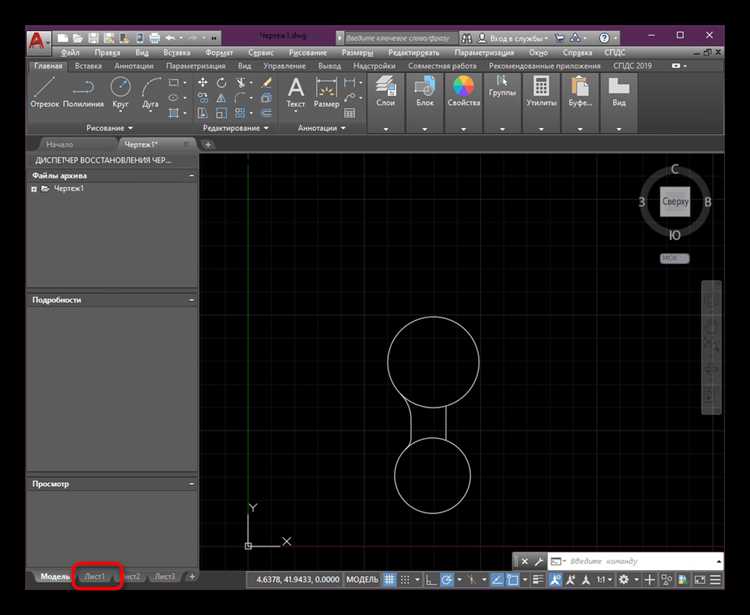
Для начала необходимо выбрать PDF файл для импорта. В диалоговом окне «Импорт PDF» есть опция «Масштаб», которая позволяет выбрать подходящий коэффициент масштаба. Обычно этот параметр устанавливается в значении 1, что означает, что размеры в PDF будут импортированы без изменений. Однако в случае, если требуется изменить масштаб, его можно настроить вручную, задав нужный коэффициент.
Если в PDF файле содержится несколько листов, важно выбрать тот, который должен быть вставлен, а затем указать точку вставки и ориентацию документа. Для точной настройки масштаба также можно использовать опцию «Ограничить масштаб», которая позволяет задать определенные параметры по размеру, например, длину известного объекта на чертеже.
Когда PDF импортирован, можно использовать команду «ALIGN» для точной подгонки объектов к нужному масштабу, если они не совпадают с реальными размерами. Важно помнить, что при работе с масштабами следует учитывать возможное искажение, которое может возникнуть из-за несовпадения форматов или ошибок при сканировании исходного документа.
В некоторых случаях, если точность важна, рекомендуется использовать функцию «Измерить» для проверки размеров после импорта. Это позволит убедиться, что элементы на чертеже соответствуют нужному масштабу, и при необходимости выполнить корректировки с помощью инструментов AutoCAD.
Редактирование содержимого PDF после импорта в AutoCAD
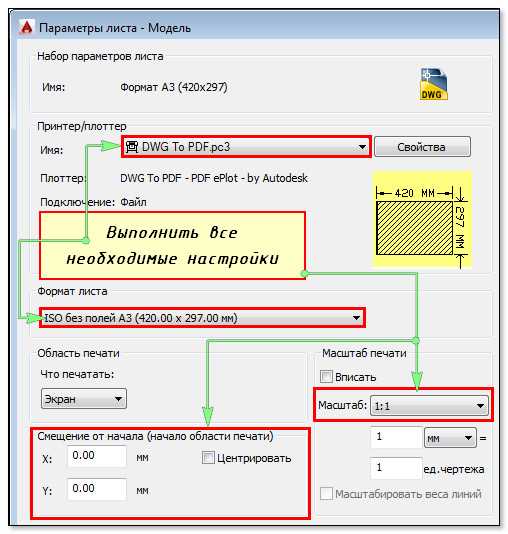
После импорта PDF в AutoCAD, вы можете редактировать его содержимое, однако важно понимать, что стандартный импорт векторных данных не всегда даёт идеальные результаты для дальнейшего редактирования. Чтобы эффективно работать с PDF в AutoCAD, следуйте нескольким шагам.
Первым шагом является использование команды PDFIMPORT, которая позволяет преобразовать содержимое PDF в объекты AutoCAD. В результате вы получаете графику в виде линий и кривых, которые можно редактировать, как обычные элементы чертежа. Если PDF содержит текст, его можно редактировать только после преобразования в объекты, так как текст в PDF часто воспринимается как изображение, а не как отдельные текстовые элементы.
Если необходимо редактировать текст, его можно извлечь с помощью команды TEXTTOBLOCK, преобразовав текст в блоки для дальнейшего редактирования. Важно помнить, что текст может быть не идеально распознан, особенно если он зафиксирован в виде растрового изображения, и потребуются дополнительные манипуляции для улучшения его читаемости.
Для точного редактирования векторных объектов используйте инструменты AutoCAD, такие как TRIM, EXTEND, FILLET, а также возможности для работы с слоями, чтобы выделить и редактировать только нужные части PDF-элементов. Рекомендуется очищать чертеж от ненужных объектов, используя команду OVERKILL, чтобы избежать загромождения рабочего пространства.
Если PDF содержит растровые изображения, такие как сканы чертежей, их редактирование будет ограничено возможностями AutoCAD для работы с растровыми изображениями. Для детальной работы с изображениями вам понадобятся дополнительные инструменты или внешний софт для редактирования растровых данных.
Понять, что и как можно редактировать в PDF после импорта, можно лишь опытным путём. Важно помнить, что качественные PDF-файлы с хорошо структурированными векторными данными обеспечат наилучшие результаты редактирования в AutoCAD, в то время как низкокачественные или зафиксированные изображения могут потребовать значительных усилий для преобразования в редактируемые элементы.
Преимущества использования PDF вместо других форматов
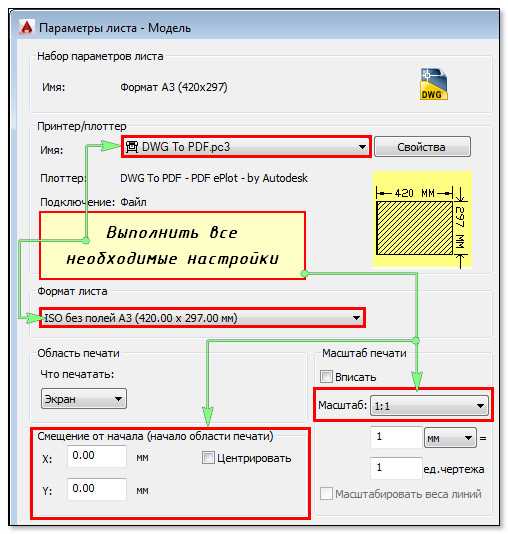
- Совместимость – PDF-файлы могут быть открыты на большинстве платформ, включая Windows, macOS, Linux и мобильные устройства. В отличие от других форматов, таких как DWG или DXF, PDF не требует установки специализированных приложений для просмотра или редактирования, что делает его более доступным для широкого круга пользователей.
- Независимость от программного обеспечения – при использовании PDF сохраняются точные размеры и макеты документа, независимо от того, какое ПО использовалось для его создания. Это особенно важно при передаче чертежей или схем между различными специалистами, использующими разные версии или даже различные программы.
- Поддержка масштабирования – PDF обеспечивает высокое качество печати, независимо от масштаба. При изменении масштаба документа элементы сохраняют свою четкость и читаемость, что полезно при работе с чертежами, где требуется точность.
- Встраивание графики и текстов – в PDF можно интегрировать изображения, текст, шрифты и даже гиперссылки, что расширяет возможности взаимодействия с чертежами. Это удобнее, чем, например, использование растровых форматов, где текст и графика могут терять качество при увеличении или изменении масштаба.
- Безопасность – PDF поддерживает шифрование и возможность установки пароля, что обеспечивает защиту от несанкционированного доступа. Это особенно важно при работе с конфиденциальными проектами и документацией.
- Простота конвертации – PDF легко конвертируется в другие форматы (например, в изображения или текстовые документы), что упрощает совместную работу и обмен данными между различными приложениями и платформами.
- Поддержка слоев – в PDF можно использовать слои, что позволяет отображать различные элементы чертежа отдельно. Это полезно для организации данных и упрощает просмотр и печать конкретных частей проекта без необходимости пересоздавать файлы.
Ошибки при открытии PDF и их решение в AutoCAD
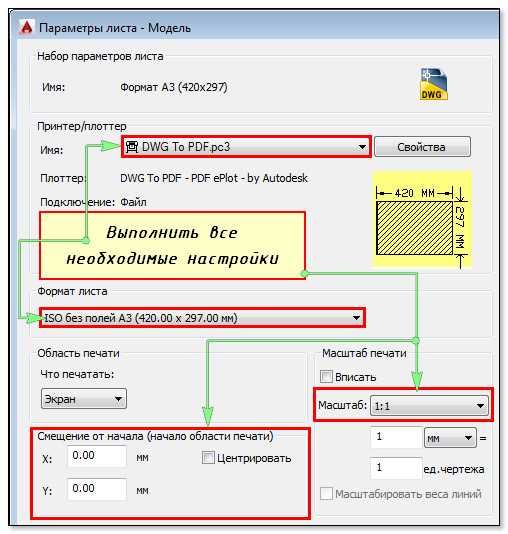
При открытии PDF файла в AutoCAD могут возникнуть различные ошибки, связанные с несовместимостью форматов, проблемами с настройками или повреждением файла. Рассмотрим основные из них и способы их решения.
Ошибка «Не удается открыть файл PDF» возникает, если AutoCAD не может найти путь к файлу или сам файл поврежден. Проверьте правильность пути и убедитесь, что файл не открыт в другом приложении. Попробуйте открыть PDF в другом просмотрщике, чтобы убедиться, что он не поврежден. Если файл доступен, пересохраните его с использованием другого программного обеспечения, например, Adobe Acrobat, и попытайтесь снова открыть в AutoCAD.
Ошибка «Невозможно отобразить содержание PDF» часто встречается, если файл PDF имеет сложную структуру или использует нестандартные шрифты. Для устранения проблемы нужно открыть PDF в редакторе и проверить, не используется ли в нем шрифт, который AutoCAD не поддерживает. Попробуйте заменить шрифты на стандартные или пересохраните PDF с оптимизированными шрифтами и изображениями.
Проблемы с масштабированием при импорте PDF могут возникнуть, если настройки масштаба при импорте не соответствуют исходным значениям. Убедитесь, что в настройках импорта выбран правильный масштаб. При необходимости, используйте параметры корректировки масштаба в диалоговом окне импорта PDF. Также можно использовать команду «ALIGN», чтобы выровнять и масштабировать элементы вручную.
Отсутствие векторной графики в PDF файле может быть связано с тем, что файл содержит только растровые изображения. В таком случае, при открытии файла в AutoCAD будет доступен только растровый контент. Для преобразования растровых изображений в векторный формат потребуется дополнительное ПО для трассировки изображений, например, Adobe Illustrator или специализированные плагины для AutoCAD.
Некорректное отображение объектов может происходить из-за несоответствия версий AutoCAD и PDF-файла. Убедитесь, что используемая версия AutoCAD поддерживает открытие PDF в соответствующем формате. В случае использования старой версии AutoCAD, обновите программу или воспользуйтесь онлайн-конвертерами для преобразования PDF в поддерживаемые форматы.
Эти методы помогут эффективно устранить ошибки при открытии PDF файлов в AutoCAD и ускорить рабочий процесс.
Вопрос-ответ:
Можно ли открыть PDF файл в AutoCAD?
Да, AutoCAD не поддерживает прямое открытие PDF файлов, однако существует несколько способов импортировать содержимое PDF в проект. Один из них — это использование команды «PDFIMPORT» в AutoCAD, которая позволяет преобразовать PDF в элементы чертежа, такие как линии и текст. Этот метод работает для файлов, содержащих векторные данные. Если файл PDF содержит растровые изображения, их можно вставить как изображение.
Как открыть PDF файл в AutoCAD и использовать его в чертежах?
Для того чтобы открыть PDF файл в AutoCAD, нужно использовать команду «PDFIMPORT». После этого AutoCAD преобразует векторные данные из PDF в элементы чертежа, такие как линии и текст. Растровые изображения в PDF можно вставить как обычное изображение с помощью команды «INSERT». Чтобы это сделать, в командной строке введите «PDFIMPORT», выберите нужный файл и настройте параметры импорта в зависимости от требуемых данных (например, слой или масштаб).
Какие проблемы могут возникнуть при открытии PDF в AutoCAD?
При импорте PDF файлов в AutoCAD могут возникать несколько проблем. Во-первых, если в PDF есть растровые изображения, их невозможно конвертировать в векторные объекты, и они будут вставлены как изображение. Во-вторых, если PDF содержит текст в виде изображений, его невозможно преобразовать в редактируемый текст в AutoCAD. Также могут возникнуть проблемы с точностью и масштабом, если в исходном PDF файле были использованы нестандартные масштабы или форматы.
Как улучшить качество PDF, импортируемого в AutoCAD?
Чтобы улучшить качество импортированного PDF, перед его вставкой в AutoCAD рекомендуется убедиться, что исходный PDF имеет высокое разрешение и векторные элементы, а не растровые изображения. Также полезно использовать инструменты для обработки PDF файлов, такие как Adobe Acrobat, чтобы очистить файл от ненужных элементов или откорректировать масштаб. В AutoCAD при импорте можно настроить различные параметры, такие как масштаб и точность, что поможет сохранить качество изображения при вставке.
Есть ли возможность редактировать PDF файл, открытый в AutoCAD?
В AutoCAD нельзя редактировать сам PDF файл напрямую, но можно работать с его содержимым после импорта. Например, можно редактировать векторные элементы, такие как линии и текст, которые были извлечены из PDF при помощи команды «PDFIMPORT». Для растровых изображений или элементов, представленных в виде изображений, возможно редактировать только свойства вставленного объекта, такие как размер, расположение и обрезка. Для полноценного редактирования PDF потребуется использовать специализированное ПО, например, Adobe Acrobat.
Как открыть PDF файл в AutoCAD?
Для открытия PDF файла в AutoCAD необходимо выполнить несколько простых шагов. Во-первых, AutoCAD поддерживает импорт PDF файлов в качестве подложки, что позволяет вам работать с их содержимым. Чтобы открыть PDF, выберите команду «Подложка PDF» в меню «Вставка». После этого вам нужно выбрать нужный файл и настроить параметры вставки, такие как масштаб и расположение. AutoCAD также предоставляет возможность конвертировать PDF в элементы чертежа, но для этого понадобится использовать дополнительные функции, такие как «PDFImport». Такой способ позволяет редактировать содержимое PDF, превращая его в объекты, доступные для дальнейшей работы в AutoCAD.






